3DMax摄像机动画怎么做的呢?
溜溜自学 室内设计 2021-06-09 浏览:1490
大家好,我是小溜,在我们日常工作中使用“3DMax软件”会遇到各种各样的问题,不管是新手还是高手都会遇到自己不知道的问题,比如“3DMax摄像机动画怎么做的呢?”,下面小溜就讲解一下怎么解决该问题吧,此教程共分为5个步骤,小溜用的是联想天逸台式电脑,电脑操作系统版本以Win7为例,希望能帮助到各位小伙伴!
工具/软件
电脑型号:联想(Lenovo)天逸510S
操作系统:Windows7
软件名称:3DMax
步骤/教程
1、首先打开3DMax,在右边工具版面创建自由相机,如下图所示。

2、在版面中单击“线”,创建合适的样条线路径,如下图所示。
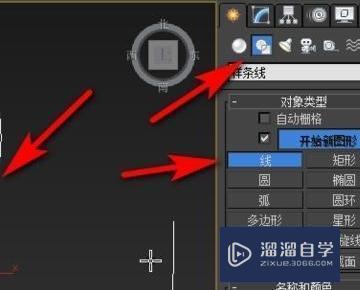
3、接着选中相机,点击上方的“动画”菜单,依次选择“约束-路径约束”。
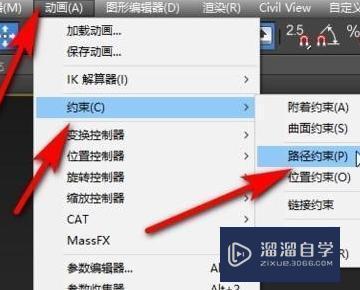
4、设置好摄像机参数,勾上“跟随”项,如下图所示。

5、最后渲染输出,设置保存的文件位置和格式,然后渲染,如下图所示就完成了。
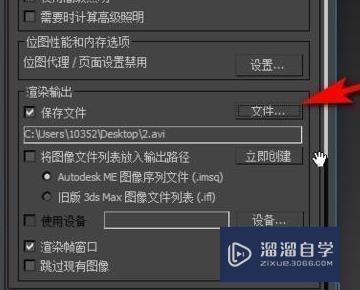
相关文章
距结束 05 天 15 : 30 : 38
距结束 01 天 03 : 30 : 38
首页










